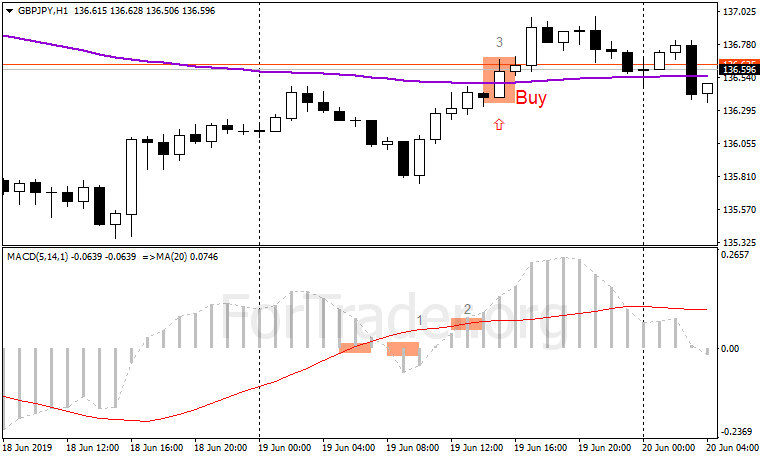Оглавление
Копировщик сделок Forex
Поскольку торговля на валютном рынке при помощи торговых советников становится все более популярной, то необходимо знать, как использовать копировщик сделок Forex, помогающий дублировать торговые операции с одного счета на другой. Необходимость в этом иногда возникает вследствие того, что некоторые торговые роботы идут с привязкой к одному аккаунту, а, значит, трейдерам приходится думать, как обойти это ограничение.
Ниже представлен очень простой и эффективный копировальщик, позволяющий настроить множество торговых опций при дублировании сделок между отдельными счетами и терминалами. Поскольку встретить подобных советников сейчас не редкость, сразу объясним, чем именно он выделяется на фоне аналогичных продуктов.
Основные преимущества копира
Попробуем по пунктам перечислить, чем рассматриваемый робот может привлечь внимание трейдера.
- Советник позволяет мгновенно скопировать каждую сделку из указанной торговой платформы МТ4 на неограниченное количество торговых счетов.
- Кроме того, функционал позволяет дублировать торговые операции из различных платформ к себе на один торговый счет.
- Поддерживается опция обратного направления (reverse) для открытия позиции, то есть при открытии контракта на покупку, можно отправить сигнал на продажу. Также можно настроить советника и для входящих сигналов.
- Установка отличается крайней простотой.
- Для того чтобы время открытия сделок в различных платформах разных брокеров не провоцировало конфликт, можно установить характеристики для отклонения временного промежутка относительно нулевого меридиана.
- Большое количество всевозможных полезных опций позволяет добиться тонкой настройки.
Скачиваем и устанавливаем советник
Для скачивания переходим СЮДА и получаем архив.
Далее смотрим, если в качестве операционной системы используется Windows XP, то необходимо файл под названием Global Variable переместить в каталог на диске C – windows – system. Для более новых версий ОС от Билла Гейтса Vista и Windows Seven перемещение происходит на диск С – windows – system32.
Затем запускаем платформу МТ4, откуда будет происходить копирование сделок, нажимаем Файл/Открыть каталог данных/MQL4/experts и перемещаем сюда предварительно распакованный файл советника под названием Account Export-EA с расширением ex4.
После этого требуется файл с названием советника Account Import-EA также с расширением ex4 поместить таким же методом в каждый MT4, куда нужно будет посылать сигналы копира.
Следующим шагом будет проверка настроек самого терминала, где не должно быть препятствий для работы торговых советников. В связи с этим во вкладке Сервис/Настройки/Советники или у кого терминалы стоят на VPS – Tools/Options/Expert Advisors нужно поставить птички в соответствующих полях следующим образом.

Выставив настройки, как на скриншоте выше, подтверждаем свое желание сохранить их и нажимаем клавишу «Ok».
Выполнив эти действия, можно присоединить установленных советников на нужные торговые инструменты, внести необходимые корректировки в их работу (об этом ниже) и получать копирование сигналов с одного счета на другой в полностью автоматическом режиме.
Настройки копира на прием сделок
Для Account Import-EA – советника, который принимает сигналы на открытие позиций с основного материнского счета – настройки представлены следующими функциями:
- Slave Names – имя торговой платформы, с которой будут поступать сигналы на исполнение дублирующих ордеров.
- My Magic – цифровое обозначение торговых операций, исключающее вероятность копирования ненужных сделок.
- Hour Shift GMT – позволяет корректировать время у различных брокеров.
- Pair Prefix – на некоторых счетах обозначение активов идет с использованием дополнительных префиксов (например, mGBPUSD), поэтому данный параметр позволяет внести корректировку для распознания символов нужного инструмента.
- Pair Suffix – по аналогии с прошлым пунктом позволяет привести к единому виду названия активов, если на материнском терминале они идут с добавлением суффиксов (например GBPUSDm).
- Lots – размер величины торгового объема для открытия скопированной позиции. Очень удобно, если суммы денег на отдельных счетах сильно отличаются.
- Lot Digits – настраивает количество знаков в котировках после запятой. К примеру, если минимальный размер у брокера 0,1 лота, то нужно поставить 1 (единицу), если 0,01 лота, то уже проставляем значение 2 – два знака после запятой.
- Min Lots – сюда следует вписать значение минимального объема, с которого будет начинаться исполнение сделок.
- Max Lots – в противоположность предыдущему этот параметр позволяет ограничить величину максимального объема для копируемого ордера.
- Export Lots – если задействовать эту опцию, то размер открываемых позиций синхронизируется с материнским счетом.
- Export Lot Multiply – позволяет задать кратное увеличение для предыдущего параметра.
- Maximum Risk – ограничивает риски для открываемой позиции в процентах от депозита при условии, что Fixed Lot отключен, то есть для него задан параметр false.
- Fixed Lot – включенный задает четкие параметры объема для открываемой позиции, выключенный задействует предыдущий параметр советника.
- Slip page – величина разрешаемого проскальзывания, задается числом пунктов.
- Max Market Diff – еще один ограничитель отклонения цены, но уже от величины, по которой исполнилась сделка в материнской платформе.
- Wait4 Valid Market Diff – если ограничение прошлого параметра не дало скопировать позицию по причине сильного отклонения цены от точки открытия, то включение этой опции дает возможность исполнения сделки, если котировки откатят к исходному уровню открытия вновь.
- Expire Minutes – сюда вписывают временной промежуток (отображается минутами), на протяжении которого копируются сделки. С помощью этой опции можно исключить вероятность дублирования неактуальных ордеров. Чтобы отключить этот параметр, для него просто задают значение равное нулю.
- Number Tries – устанавливает число повторных приказов на исполнение/ликвидацию сделки.
- Stop Limit Orders – дает возможность разрешить/ограничить копирование отложенных ордеров.
- Pending SL/TP – дает команду открытия позиции, а только лишь после этого позволяет установить уровень ограничения убытков (SL) и прибыли (TP).
- Wait 4 TP/SL – если задействовать этот параметр (True), то на счету, куда была скопирована сделка, не произойдет ее закрытие, если на материнском аккаунте уже сработал стоп-лосс или тейк-профит, а на донорском счету цена еще не дошла до уровня фиксации прибыли/убытка.
- Wait 4 TP/SL Mkt Close – задействовав этот параметр, скопированная сделка будет удерживаться до взятия стоп-лосс или тейк-профита и не закроется, если на материнском счету ее прикрыли руками по текущим рыночным ценам.
- SL In Points – включив эту опцию, она станет прибавлять к размеру стопа на материнском счету, определенное число пунктов, значение которых задается цифрой в поле SL adjust.
- TP In Points – то же самое, но для тейк-профита.
- Own TP/SL – включение этой опции позволит устанавливать стоп-лосс и тейк-профит уникальные, а не копировать их. В таком случае размер пользовательского стопа задается через Own SL, а тейк с помощью OwnTP.
- Trade Buy Side – происходит копирование ордеров Buy;
- Trade Sell Side – то же исключительно для Sell.
- Close All Now – функция позволяет мгновенно прикрыть все активные сделки.
Настройки копира на отправку приказов
Для советника Account Export на платформе, с которой будет происходить копирование, доступны такие опции:
Копировальщик сделок для МТ4 и МТ5

Утилита Trade copier — предназначена для копирования (синхронизации) сделок между торговыми счетами. Копирует сделки из счета/терминала поставщика к счету/терминалу получателя, которые установлены на одном компьютере или vps.
Основные возможности утилиты:
- Поддерживает копирование МТ4 > МТ4, МТ4 > МТ5, МТ5 > МТ5, МТ5 > МТ4, в том числе МТ5 netting счета.
- Высокая скорость копирования (менее 0.5 сек).
- Лёгкий, интуитивно понятный интерфейс, позволяющий управлять копированием прямо с графика, в режиме реального времени.
- Не теряет настройки и сделки при обрыве связи или перезагрузке торгового терминала.
- Позволяет выбрать копируемые торговые инструменты, так же предусмотрена возможность замены торгового инструмента получателя, например GBPUSD > NZDCHF.
- Работает с четырех и пятизначной котировкой.
- Поддерживает обратное копирование.
- Фильтрация копирования по типам ордеров.
- Фильтрация копирования по комментарию ордеров.
- Позволяет установить максимальную разницу цен открытия сделок (проскальзывание) и максимальную задержку по времени.
- Правильно копирует частичное закрытие.
- Несколько способов расчета копируемого лота.
- Синхронизирует SL и TP, имеет несколько способов расчета их местоположения.
- Поддерживает работу на счетах c Market исполнением, где SL/TP устанавливают только после открытия позиции.
- Остановка копирования при достижении минимального размера эквити.
- Остановка копирования при достижении максимального размера просадки.
Принцип работы копировальщика Trade copier
Копирование сделок осуществляется в пределах одного компьютера или vps сервера. Поэтому для организации копирования, на компьютер необходимо установить как минимум два терминала:
- Терминал со счетом поставщика — это счет с которого необходимо копировать сделки, установленная на этот терминал утилита Trade copier будет собирать информацию о сделках и отправлять эти данные на терминал со счетом получателя.
- Терминал со счетом получателя — это счет где будут открываться сделки-копии, установленная на данном терминале утилита Trade copier будет получать данные с терминала поставщика и совершать сделки-копии. На один терминал-поставщик можно подключить несколько терминалов-получателей.

Для организации такой схемы копирования, утилита имеет два режима работы:
- Master — в этом режиме утилита устанавливается на терминал поставщика.
- Slave — в этом режиме утилита устанавливается на терминал получателя.
Режим Master
Данный режим производит сбор информации об ордерах и позициях. Устанавливается утилита с этим режимом на терминал, чьи сделки необходимо копировать.

Запустите в режиме Master один экземпляр утилиты на любом графике терминала поставщика, и нажмите кнопку «Start». После нажатия кнопки запустится процесс сбора информации об ордерах, и отправка данной информации терминалам-получателям.
Режим Slave
Данный режим производит копирование сделок (открытие, закрытие и модификация ордеров и позиций). Устанавливается утилита с этим режимом на терминал, где необходимо открывать ордера-копии.
Запустите утилиту в режиме Slave на любом графике терминала получателя. Если счет получателя с Market исполнением, установите входной параметр Market в положение true (для того чтобы утилита устанавливала SL/TP после открытия позиции).

После запуска, утилита выведет на график интерфейс настроек, которая состоит из двух вкладок:
- Settings
- Symbols
Вкладка Settings

На данной вкладке расположены все настройки копирования.
Select Master

Выберите из выпадающего списка номер торгового счета, с которого будет производиться копирование сделок. Обратите внимание на то, что счет мастера в списке появится только при условии что на нем запущен копировальщик сделок в режиме Master.
Фильтры для копирования
- By comment — копировать ордера и позиции с заданным комментарием*.
- Buy — копировать позиции Buy (вкл/выкл).
- Sell — копировать позиции Sell (вкл/выкл).
- Pending — копировать отложенные ордера (вкл/выкл).
- Close — копировать закрытие позиций (вкл/выкл).
- Reverse — открывать ордера и позиции в противоположном направлении (вкл/выкл).
* При включённом фильтре будут копироваться только те ордера, которые имеют заданный комментарий. Комментарии не должен содержать знаки «,» и «;», так как эти знаки используются в утилите в качестве разделителя. Можно ввести несколько комментариев, для этого комментарии в поле ввода следует разделить знаком «,».
Например, если необходимо копировать ордера с комментариями: Exp1, Exp2 и Exp3, то в поле вводим Exp1,Exp2,Exp3.
Deviation into the profit zone
Максимальное отклонение цены получателя в сторону прибыли поставщика (в пунктах). Например, Deviation into the profit zone = 50 и на счете поставщика совершили сделку Buy, с ценой открытия 1.00000. Данная позиция будет скопирована только при условии что текущая цена получателя будет меньше или равна 1.00050 (1.00000+0.00050=1.00050). Таким образом утилита не будет копировать те позиции, у которых текущая прибыль больше или равна 50 пунктов. Если установить Deviation into the profit zone = 0, то позиции будут копироваться только при условии, что текущая цена получателя равна или лучше поставщика.
Deviation into the loss zone
Максимальное отклонение цены получателя в сторону убытка поставщика (в пунктах). Например, Deviation into the loss zone = 50 и на счете поставщика совершили сделку Buy, с ценой открытия 1.00000. Данная позиция будет скопирована только при условии что текущая цена получателя будет больше или равна 0.99950 (1.00000-0.00050=1.00050). Таким образом утилита не будет копировать те позиции, у которых текущий убыток больше или равна 50 пунктам. Данный фильтр ограничивает открытие позиций по лучшей цене. Поэтому, не включайте данный фильтр без необходимости.
Timeout
Максимальное время, в течении которого утилита пытается открыть ордер-копию (в секундах). Например, если задано Timeout = 90, и ордер поставщика был открыт в 1:00:00, то копировальщик будет пытаться открыть ордер-копию до 1:01:30.
Если ордер не будет открыть по причине проскальзывания, то утилита будет ждать возврата цены в диапазон Devation в течении заданного Timeout.
Расчет лота

Лот ордера-копии рассчитывается одним из следующих способов:
- Proportional to the balance — лот открываемого ордера будет пропорционален балансу счета получателя к счету поставщика,
Lot = MasterLot * (BalanceSlave/BalanceMaster). - Multiplied by a coefficient — лот открываемого ордера будет равен лоту поставщика умноженного на заданный коэффициент,
Lot = MasterLot * Coefficient. - Fixed lot — лот открываемого ордера будет равен заданному, фиксированному лоту.
Расчет тейк профита и стоп лосса

Тейк профит и стоп лосс ордера-копии рассчитывается одним из следующих способов:
- Stop Loss/Take Profit do not copy — не копировать стоп лосс/тейк профит поставщика.
- Copy Stop/Take Profit Loss level — копировать уровни стоп лосс/тейк профит поставщика. При данном варианте сл и тп будут установлены строго на уровни сл и тп поставщика, даже если при открытии ордера было проскальзывание цены.
- Copy Stop/Take Profit Loss points — копировать пункты стоп лосс/тейк профит поставщика. При данном варианте сл и тп будут отложены от цены открытия ордера в пунктах и при проскальзывании цены, уровни сл и тп также сместятся на размер проскальзывания.
- Set Stop/Take Profit Loss points — устанавливать свои значения тп и сл, без копирования стоп лосс/тейк профит поставщика.
Остановка копирования

- Stop by equity — копирование остановится, если свободные средства на счете-приемнике менее этого значения, но открытые ордера закроются синхронно с ордерами на мастер-счете.
- Close All Orders — утилита закроет все ордера, если копирование остановиться по Stop by equity.
- Stop by drawdown (%) — копирование остановится, если просадка на счете-приемнике достигнет этого значения, но открытые ордера закроются синхронно с ордерами на мастер-счете (просадка выражена в проценте от баланса).
Вкладка Symbols

Один экземпляр утилиты работает со всеми торговыми инструментами терминала. Список копируемых символов можно менять на вкладке Symbols.
Утилита автоматически создает два столбика символов:
- Левый столбик — список символов поставщика.
- Правый столбик — список символов получателя.
При этом набор торговых инструментов в списке формируется на основе символов поставщика. При формировании правого столбика, утилита автоматически подбирает к каждому символу поставщика, символ получателя.
Перед запуском необходимо выбрать торговые инструменты для копирования. Если требуется копировать все символы, используйте чек All Symbols Master. Если требуется использовать для копирования только определенные символы, то необходимо использовать чек на каждой строке торгового инструмента. В любом случае рекомендуем убедиться что все выбранные символы копирования соответствуют друг другу. Если у инструментов есть суффиксы, то проверить их наличие в названии символа.

Кроме стандартного копирования, можно настроить копирования на символ, который будет отличаться от символа поставщика, например EURUSD > USDJPY. Для этого кликните по текстовому полю правого столбца, и введите название необходимого символ.
После настройки копирования, для запуска процесса копирования нажмите кнопку «Start».
Утилита так же поддерживает копирование сделок с нескольких мастер счетов на один счет получателя. Для этого установите для каждого мастер счета отдельный экземпляр утилиты Trade copier на отдельном графике, с режимом Slave.
https://brokers-fx.ru/trejderu/torgovyie-sovetniki/kopirovshhik-sdelok-forex
https://forexmq.ru/sovetniki/kopirovalshhik-sdelok-dlya-mt4-i-mt5